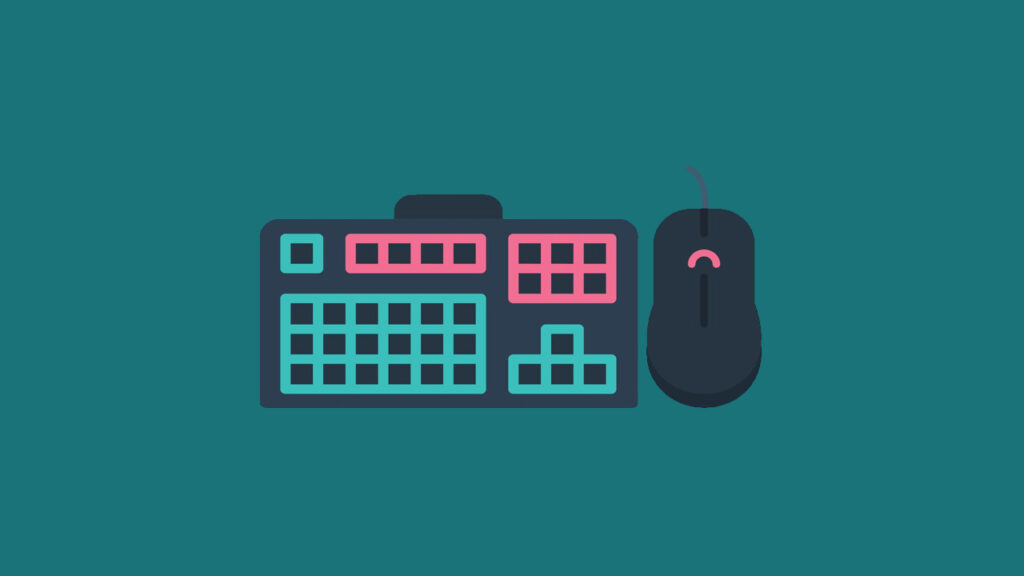Masalah koneksi pada mouse atau keyboard dapat sangat mengganggu produktivitas Anda. Masalah ini dapat terjadi pada perangkat berkabel maupun nirkabel, dan biasanya disebabkan oleh berbagai faktor seperti masalah perangkat keras, perangkat lunak, atau interferensi sinyal.
Artikel ini akan membahas berbagai penyebab dan memberikan langkah-langkah untuk mengatasi masalah koneksi pada mouse atau keyboard.
Penyebab Masalah Koneksi pada Mouse atau Keyboard
- Kabel yang Rusak atau Longgar
- Kabel yang aus atau tidak terhubung dengan baik dapat menyebabkan koneksi yang tidak stabil pada perangkat berkabel.
- Masalah Driver
- Driver yang usang, rusak, atau tidak kompatibel dapat menyebabkan masalah koneksi.
- Interferensi Sinyal
- Perangkat nirkabel dapat mengalami interferensi dari perangkat lain yang menggunakan frekuensi yang sama.
- Baterai Lemah
- Baterai yang lemah pada perangkat nirkabel dapat menyebabkan koneksi yang tidak stabil.
- Masalah Port USB
- Port USB yang rusak atau kotor dapat mengganggu koneksi perangkat berkabel atau penerima USB untuk perangkat nirkabel.
- Perangkat Lunak atau Pengaturan Sistem
- Pengaturan daya atau konflik perangkat lunak dapat mempengaruhi koneksi perangkat.
Cara Mengatasi Masalah Koneksi pada Mouse atau Keyboard
1. Memeriksa Kabel dan Koneksi Fisik
- Memeriksa Kabel:
- Pastikan kabel mouse atau keyboard tidak rusak atau aus. Ganti kabel jika ditemukan kerusakan.
- Memeriksa Koneksi:
- Pastikan konektor USB terhubung dengan baik ke port USB. Coba cabut dan pasang kembali konektor ke port yang berbeda.
2. Memperbarui atau Menginstal Ulang Driver
- Memperbarui Driver:
- Buka Device Manager, temukan mouse atau keyboard di daftar perangkat, dan pilih opsi untuk memperbarui driver. Unduh driver terbaru dari situs web produsen jika tersedia.
- Menginstal Ulang Driver:
- Jika memperbarui driver tidak berhasil, uninstall driver yang ada dan restart komputer. Sistem operasi biasanya akan menginstal driver default yang baru setelah restart.
3. Mengatasi Interferensi Sinyal
- Menjauhkan dari Sumber Interferensi:
- Hindari menggunakan perangkat nirkabel dekat dengan router WiFi, microwave, atau perangkat Bluetooth lainnya yang bisa menyebabkan interferensi sinyal.
- Menggunakan Port USB yang Berbeda:
- Pindahkan penerima USB ke port USB yang berbeda atau gunakan kabel ekstensi USB untuk menjauhkan penerima dari sumber interferensi.
4. Memeriksa Baterai
- Mengganti Baterai:
- Pastikan baterai pada mouse atau keyboard nirkabel dalam kondisi baik. Ganti baterai jika sudah lemah atau habis.
- Mengisi Ulang Baterai:
- Jika perangkat menggunakan baterai isi ulang, pastikan baterai terisi penuh.
5. Memeriksa Port USB
- Membersihkan Port USB:
- Pastikan port USB tidak kotor atau berdebu. Bersihkan port USB dengan hati-hati menggunakan compressed air jika diperlukan.
- Menggunakan Port USB yang Berbeda:
- Coba hubungkan perangkat ke port USB yang berbeda untuk memastikan port USB yang digunakan tidak rusak.
6. Mengatur Perangkat Lunak dan Pengaturan Sistem
- Mengubah Pengaturan Daya:
- Buka Control Panel > Hardware and Sound > Power Options. Pilih opsi High Performance untuk memastikan port USB tidak masuk ke mode hemat daya yang bisa menyebabkan masalah koneksi.
- Mengatasi Konflik Perangkat Lunak:
- Pastikan tidak ada perangkat lunak yang baru diinstal atau aplikasi yang mungkin menyebabkan konflik dengan perangkat mouse atau keyboard. Coba uninstall perangkat lunak yang mencurigakan dan restart komputer.
Kesimpulan
Masalah koneksi pada mouse atau keyboard bisa disebabkan oleh kabel yang rusak atau longgar, driver yang bermasalah, interferensi sinyal, baterai yang lemah, port USB yang bermasalah, atau perangkat lunak dan pengaturan sistem.
Dengan memeriksa kabel dan koneksi fisik, memperbarui atau menginstal ulang driver, mengatasi interferensi sinyal, memeriksa baterai, membersihkan port USB, dan mengatur perangkat lunak dan pengaturan sistem, Anda dapat mengatasi sebagian besar masalah koneksi pada mouse atau keyboard.
FAQ tentang Masalah Koneksi pada Mouse atau Keyboard
1. Mengapa mouse atau keyboard saya sering terputus koneksinya?
Masalah ini bisa disebabkan oleh kabel yang rusak atau longgar, driver yang bermasalah, interferensi sinyal, baterai yang lemah, port USB yang bermasalah, atau perangkat lunak dan pengaturan sistem.
2. Bagaimana cara memperbarui driver mouse atau keyboard?
Buka Device Manager, temukan mouse atau keyboard di daftar perangkat, klik kanan, dan pilih opsi untuk memperbarui driver. Unduh driver terbaru dari situs web produsen jika tersedia.
3. Apa yang harus dilakukan jika mouse atau keyboard nirkabel mengalami masalah koneksi?
Pastikan baterai dalam kondisi baik, penerima USB terhubung dengan baik ke port USB, hindari sumber interferensi sinyal, dan perbarui driver perangkat.
4. Bagaimana cara membersihkan port USB?
Gunakan compressed air untuk membersihkan kotoran atau debu dari port USB dengan hati-hati. Pastikan port USB tidak rusak dan cobalah menggunakan port USB yang berbeda.
5. Apakah mengganti mouse atau keyboard bisa mengatasi masalah koneksi?
Jika semua langkah di atas tidak berhasil, mengganti mouse atau keyboard dengan yang baru bisa menjadi solusi untuk memastikan perangkat keras yang digunakan tidak mengalami masalah.